Hvordan kontrolleres det, om e-mailen blev læst efter afsendelse i Outlook?
Efter at have sendt en e-mail kan du kontrollere, om e-mailen blev læst af modtageren. Her i Outlook kan du kontrollere en mulighed for at håndtere dette job.
Kontroller, om e-mailen blev læst efter afsendelsen
Kontroller, om e-mailen blev læst efter afsendelsen
Klik på i feltet Besked, før du sender e-mail Indstillinger fanen og tjek Ønsker kvittering for læsning valgmulighed.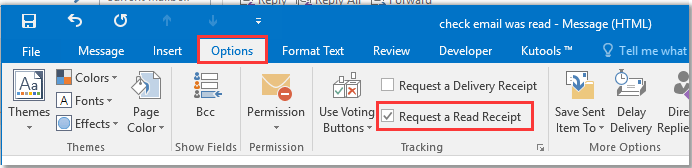
Når modtageren modtager e-mailen og åbner den ved at dobbeltklikke på, a Microsoft Outlook dialogboksen vil pope op for at spørge modtageren, om sende en kvittering til afsenderen.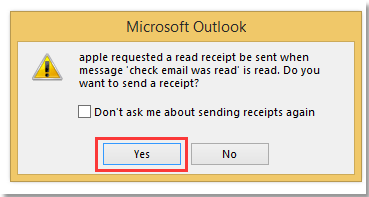
Hvis modtageren klikker Ja, modtager afsenderen en kvittering som denne: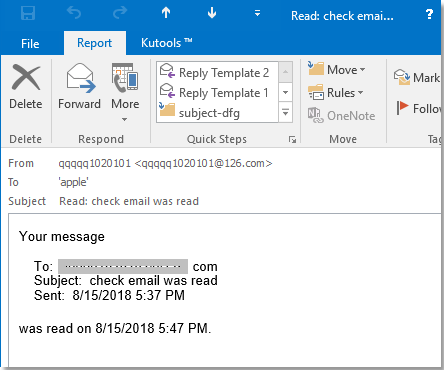
Tabbed browsing og redigering af flere Word-dokumenter / Excel-projektmapper som Firefox, Chrome, Internet Explore 10! |
|
Du er måske bekendt med at se flere websider i Firefox / Chrome / IE og skifte mellem dem ved let at klikke på tilsvarende faner. Her understøtter Office-fanen lignende behandling, som giver dig mulighed for at gennemse flere Word-dokumenter eller Excel-projektmapper i et Word-vindue eller Excel-vindue og nemt skifte mellem dem ved at klikke på deres faner. |
 |
Bedste kontorproduktivitetsværktøjer
Kutools til Outlook - Over 100 kraftfulde funktioner til at superlade din Outlook
🤖 AI Mail Assistant: Øjeblikkelige pro-e-mails med AI-magi – et klik for geniale svar, perfekt tone, flersproget beherskelse. Forvandl e-mailing ubesværet! ...
📧 Email Automation: Ikke til stede (tilgængelig til POP og IMAP) / Planlæg Send e-mails / Auto CC/BCC efter regler ved afsendelse af e-mail / Automatisk videresendelse (avancerede regler) / Tilføj automatisk hilsen / Opdel automatisk e-mails med flere modtagere i individuelle meddelelser ...
📨 Email Management: Genkald nemt e-mails / Bloker svindel-e-mails af emner og andre / Slet duplikerede e-mails / Avanceret søgning / Konsolider mapper ...
📁 Vedhæftede filer Pro: Batch Gem / Batch adskilles / Batch komprimere / Automatisk gem / Automatisk afmontering / Automatisk komprimering ...
🌟 Interface Magic: 😊 Flere smukke og seje emojis / Boost din Outlook-produktivitet med fanebaserede visninger / Minimer Outlook i stedet for at lukke ...
👍 Wonders med et enkelt klik: Besvar alle med indgående vedhæftede filer / Anti-phishing e-mails / 🕘Vis afsenderens tidszone ...
👩🏼🤝👩🏻 Kontakter og kalender: Batch Tilføj kontakter fra udvalgte e-mails / Opdel en kontaktgruppe til individuelle grupper / Fjern fødselsdagspåmindelser ...
Over 100 Features Afvent din udforskning! Klik her for at finde mere.

